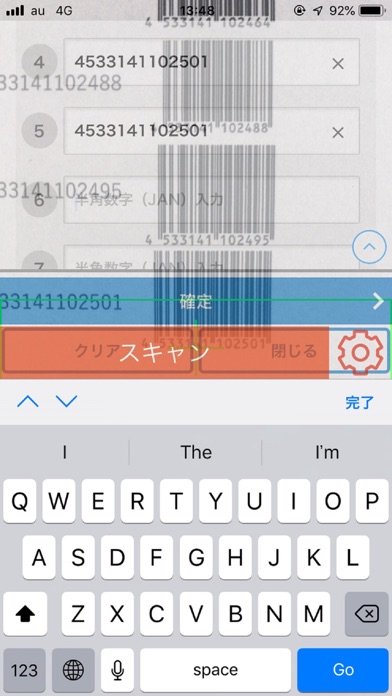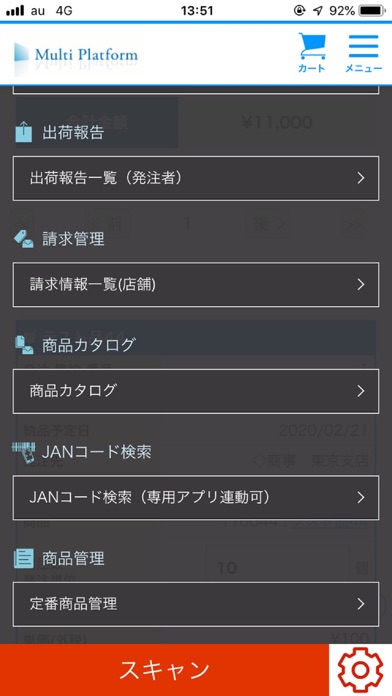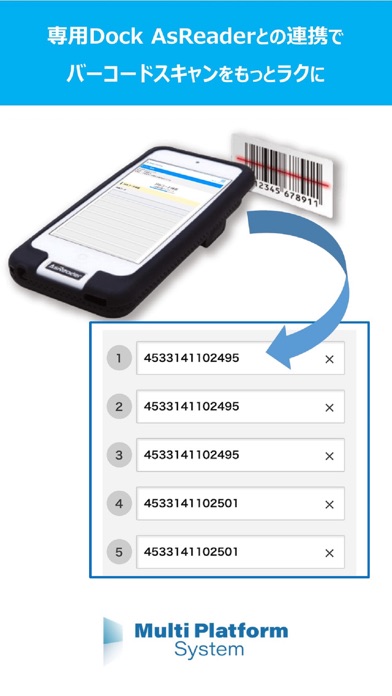このアプリケーションはオザックス株式会社が提供するMulti Platform System(以下MPS)専用のウェブブラウザです。
スマートデバイス版MPSの全機能がご利用可能です。
また、デバイス内蔵カメラ及びおよびAsReaderで読み取ったJANコード文字列データを入力することができます。
MPSの「JANコード検索」機能との連動により、JANコード読取による商品検索が可能です。
MPSについての詳細は http://mps.ozax.co.jp/mb/ をご参照ください。
AsReader は iPhone や iPod touch に取り付けて利用する、ケース型のバーコードリーダーやRFIDリーダーです。
AsReader についての詳細は http://www.asreader.jp/ をご参照ください。
【ご利用になる前に】
当アプリケーションご利用前に、MPSのご利用お申込みが必要となります。
【使い方(AsReader連携の場合)】
1. iPhone や iPod touch に AsReader を接続します(AsReader のマニュアルを参照してください)。
2. 「設定」アプリを開き、「MPS BROWSER」を選択して、「接続先URL」にMPSスマートデバイス版のログインURLを入力して下さい。
3. MPS BROWSER アプリを起動します。
4. 右上のメニューより「JANコード検索」を選択します。
5. 入力欄をタップしてキーボードが出た状態で、AsReader の側面にあるトリガーボタンを押して下さい(トリガーボタンについては、AsReader のマニュアルを参照してください)。
5. AsReader がバーコードなどの読み取りに成功すると、読み取った値が入力欄に入力されます。
6. 「確定」を選択すると、該当する商品検索の結果が表示され、商品の発注ができます。
【使い方(内蔵カメラを使用する場合)】
1. 「設定」アプリを開き、「MPS BROWSER」を選択して、「接続先URL」にMPSスマートデバイス版のログインURLを入力して下さい。また、「AsReader Camera Type」使用をONにしてください。
3. MPS BROWSER アプリを起動します。
4. 右上のメニューより「JANコード検索」を選択します。
5. 入力欄をタップしてキーボードが出た状態で、「スキャン」を選択してください。
5. バーコードなどの読み取りに成功すると、読み取った値が入力欄に入力されます。
6. 「確定」を選択すると、該当する商品検索の結果が表示され、商品の発注ができます。
※MPS BROWSERは予告なく仕様が変更される可能性があります。
※MPS BROWSERはベストエフォートでの提供となります。
※アプリケーションのサポートが必要な方は、オザックス株式会社MPS BROWSER担当営業にご相談ください。